Χρειάστηκε ποτέ να συνδέσετε δύο υπολογιστές μαζί χωρίς να περάσετε από ένα ασύρματο δίκτυο; Έχω γράψει προηγουμένως σχετικά με τον τρόπο ασύρματης σύνδεσης δύο υπολογιστών χρησιμοποιώντας ασύρματο δίκτυο ad-hoc, αλλά δεν είναι τόσο γρήγορο όσο συνδέεται άμεσα.
Εάν οι υπολογιστές σας βρίσκονται σε ενσύρματο δίκτυο, μπορείτε να συνδέσετε δύο υπολογιστές και στη συνέχεια να μοιραστείτε αρχεία και φακέλους, αλλά είναι πολλή δουλειά! Ένας ευκολότερος τρόπος είναι να δημιουργήσετε απλά μια οικιακή ομάδα εάν εκτελείτε Windows 7 ή νεότερη έκδοση. Ένας τρίτος τρόπος είναι να χρησιμοποιήσετε ένα καλώδιο crossover για να συνδέσετε δύο υπολογιστές και να μεταφέρετε δεδομένα.

Για να λειτουργήσει αυτή η ρύθμιση, υπάρχουν μερικά πράγματα που πρέπει να βεβαιωθείτε ότι είναι σωστά ρυθμισμένα ή ρυθμισμένα. Θα προσπαθήσω να περάσω από όλα τα διαφορετικά βήματα σε αυτό το άρθρο.
Βήμα 1 - Διαμόρφωση διευθύνσεων IP
Συνήθως, εάν χρησιμοποιείτε καλώδιο crossover για να συνδέσετε δύο υπολογιστές, οι υπολογιστές δεν είναι συνδεδεμένοι σε δίκτυο LAN. Σε αυτήν την περίπτωση, θα πρέπει να ρυθμίσετε τις στατικές διευθύνσεις IP για κάθε υπολογιστή.
Πρέπει να βεβαιωθείτε ότι και οι δύο υπολογιστές έχουν διευθύνσεις IP που βρίσκονται στο ίδιο υποδίκτυο. Για παράδειγμα, εάν δίνετε σε έναν υπολογιστή μια διεύθυνση IP του 192.168.0.1, τότε θα πρέπει να δώσετε στον δεύτερο υπολογιστή IP IP 192.168.0.2.
Αν χρησιμοποιήσατε τις παραπάνω διευθύνσεις IP, θα πρέπει να χρησιμοποιήσετε μια μάσκα υποδικτύου 255.255.255.0. Εάν χρησιμοποιείτε εσφαλμένη μάσκα υποδικτύου, η σύνδεση δεν θα λειτουργήσει.
Τέλος, η τιμή για την προεπιλεγμένη πύλη πρέπει να είναι η ίδια και στις δύο μηχανές. Μπορείτε να επιλέξετε ποια διεύθυνση IP θέλετε να χρησιμοποιήσετε, αλλά να την χρησιμοποιήσετε και στους δύο υπολογιστές για την προεπιλεγμένη πύλη. Παρακάτω είναι πώς ο υπολογιστής μου ψάχνει για έναν υπολογιστή:

Αξίζει να σημειωθεί ότι θα μπορούσατε να εγκαταλείψετε τεχνικά τα πεδία " Προεπιλεγμένη πύλη" και " Προτιμώμενο διακομιστή DNS", καθώς δεν χρειάζεται να συνδεθείτε με κάποια συσκευή εκτός του τοπικού δικτύου. Αν χρειάζεστε περισσότερες πληροφορίες σχετικά με τα στατικά IP, βεβαιωθείτε ότι έχετε διαβάσει την ανάρτησή μου σχετικά με τον τρόπο εκχώρησης μιας στατικής διεύθυνσης IP στα Windows και Mac.
Βήμα 2 - Καλώδιο Crossover
Το δεύτερο πράγμα που πρέπει να επαληθεύσετε είναι ότι έχετε πραγματικά ένα καλώδιο crossover. Βασικά, υπάρχουν μερικοί διαφορετικοί τύποι καλωδίων crossover, αλλά είναι καλύτερο να έχετε το πρότυπο καλώδιο crossover όπου τα ζευγάρια πράσινου και πορτοκαλί ανταλλάσσονται και τα καφέ και μπλε ζευγάρια παραμένουν στην ίδια θέση.

Οι μόνες καρφίτσες που πρέπει να περάσουν είναι 1, 3 και 2, 6. Ελέγξτε λοιπόν το καλώδιο και στα δύο άκρα και βεβαιωθείτε ότι ταιριάζει με το διάγραμμα. Μπορείτε να πάρετε ένα φτηνό 10ft crossover καλώδιο στο Amazon για $ 5 ή μπορείτε να πάρετε crossover προσαρμογείς, οι οποίοι είναι λίγο περισσότερο, αλλά μπορεί να μετατρέψει οποιοδήποτε καλώδιο Ethernet σε ένα καλώδιο crossover.
Βήμα 3 - Τοπικοί λογαριασμοί χρηστών
Εάν αντιμετωπίζετε προβλήματα πρόσβασης στα αρχεία και στους δύο τρόπους, ίσως χρειαστεί να δημιουργήσετε ένα λογαριασμό χρήστη σε κάθε υπολογιστή που έχει το ίδιο όνομα και τον ίδιο κωδικό πρόσβασης. Αυτό βοηθά να πάρετε παρελθόν οποιουδήποτε είδους Απαγορεύεται η Πρόσβαση είναι σφάλματα που μπορεί να αναδυθεί.
Βεβαιωθείτε ότι οι λογαριασμοί είναι λογαριασμοί διαχειριστή επίσης! Είναι καλύτερο να δημιουργήσετε ένα νέο λογαριασμό αντί να μετονομάσετε έναν τρέχοντα λογαριασμό.
Βήμα 4 - Απενεργοποίηση τείχους προστασίας
Τέλος, θα πρέπει να απενεργοποιήσετε το τείχος προστασίας και στους δύο υπολογιστές για να βεβαιωθείτε ότι δεν εμποδίζεται καμία από τις θύρες κοινής χρήσης αρχείων. Μπορείτε να το κάνετε αυτό πηγαίνοντας στον Πίνακα Ελέγχου και μετά στο Τείχος προστασίας των Windows. Κάντε κλικ στο Off .

Για αυτό πρόκειται! Εάν ακολουθήσετε όλα αυτά τα βήματα, ο κάθε υπολογιστής θα πρέπει να έχει τη σωστή πρόσβαση στο άλλο. Μπορείτε να ελέγξετε τη σύνδεση ανοίγοντας μια γραμμή εντολών (κάντε κλικ στο κουμπί Έναρξη και πληκτρολογήστε cmd ) και προσπαθήστε να κάνετε ping στον άλλο υπολογιστή. Απλά πληκτρολογήστε τη λέξη ping που ακολουθείται από τη διεύθυνση IP του άλλου υπολογιστή.

Θα πρέπει τώρα να μπορείτε να μεταβείτε στα Θέματα δικτύου ή στο Δίκτυο μου στην Εξερεύνηση των Windows και να αποκτήσετε πρόσβαση στον άλλο υπολογιστή. Θα χρειαστεί επίσης να ρυθμίσετε έναν κοινόχρηστο φάκελο εάν θέλετε να μεταφέρετε αρχεία. Επίσης, ελέγξτε την άλλη ανάρτησή μου που μιλά για όλους τους άλλους τρόπους με τους οποίους μπορείτε να μοιράζεστε αρχεία μεταξύ πολλών υπολογιστών. Εάν αντιμετωπίζετε προβλήματα, δημοσιεύστε ένα σχόλιο εδώ και θα προσπαθήσω να βοηθήσω! Απολαμβάνω!

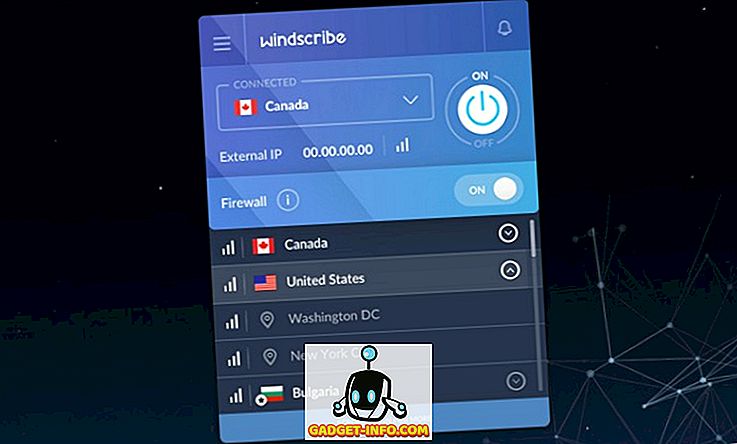

![Οι εκπληκτικοί tweets του αστροναύτη Chris Hadfield από το διάστημα [οργανωμένο]](https://gadget-info.com/img/more-stuff/858/astronaut-chris-hadfield-s-amazing-tweets-from-space.jpg)





